水星MW305R路由器怎么设置无线网络
水星MW305R路由器配置简单,不过对于没有网络基础的用户来说,完成路由器的安装和设置无线网络,仍然有一定的困难,本文www.886abc.com主要介绍水星MW305R路由器设置无线网络的方法!
水星MW305R路由器设置无线网络的方法
一、查看路由器硬件版本
在水星路由器的底部,有一个标签,其中Ver:后面的就是硬件版本好,如下图所示。

查看路由器的硬件版本
温馨提示:
上图是用其它型号的水星路由器进行演示的,水星MW305R路由器的硬件版本查看方法也是一样的。
二、MW305R(V1-V3)无线网络设置
1、登录到设置界面
在浏览器中输入:192.168.1.1——>在跳转页面中输入“管理员密码”(也就是登录密码),登录到MW305R路由器的设置界面。
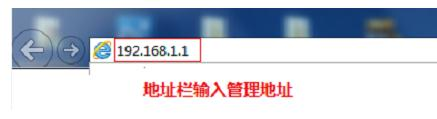
输入192.168.1.1
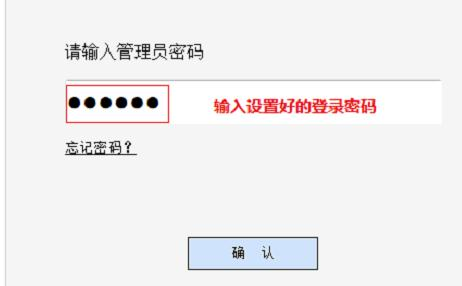
输入MW305R的登录密码
2、设置无线名称
登录到MW305R(V1-V3)的设置界面后,请点击“无线设置”——>“基本设置”——>然后修改“SSID”——>点击“保存”。
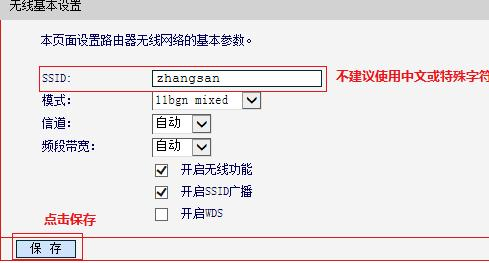
设置水星MW305R(V1-V3)的无线名称
温馨提示:
“SSID”,就是MW305R(V1-V3)路由器的无线名称,建议用数字、字母来设置,不要使用中文汉字。
3、设置无线密码
点击“无线设置”——>“无线安全设置”——>选择:WPA-PSK/WPA2-PSK——>设置“PSK密码”——>点击“保存”。
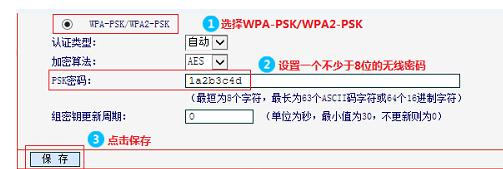
设置水星MW305R(V1-V3)的无线密码
温馨提示:
“PSK密码”,就是MW305R(V1-V3)路由器的无线密码,建议用大写字母+小写字母+数字+符号的组合来设置,并且密码的长度最好大于8位。这样设置后的无线密码,安全性非常的高,不会被破解。
三、MW305R(V4-V7)无线网络设置
1、登录到MW305R(V4-V7)设置界面
打开电脑上的浏览器,在浏览器地址栏中输入:melogin.cn——>然后输入“登录密码”,就可以进入到设置界面了。
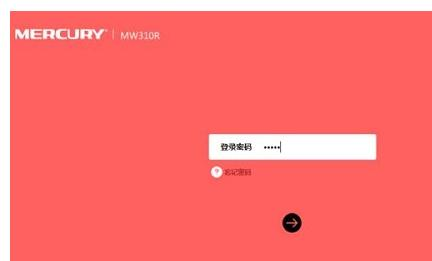
水星MW305R(V4-V7)的登录界面
2、MW305R(V4-V7)无线网络设置
登录到设置界面后,点击左侧的“无线设置”选项,如下图所示
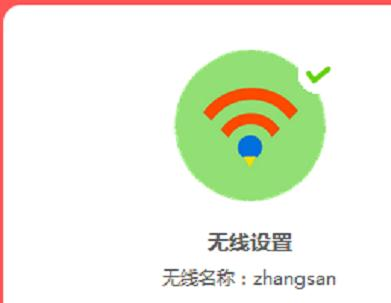
在水星MW305R(V4-V7)设置界面,点击“无线设置”
然后设置“无线名称”、“无线密码”——>设置完成后,点击下面的“保存”。
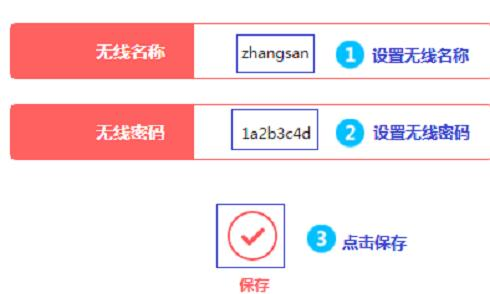
水星MW305R(V4-V7)路由器无线网络设置!
看了“水星MW305R路由器怎么设置无线网络”的人还看了
1.水星MW305R路由器怎么设置无线名称和密码
2.水星MW305R路由器如何设置无线网络
3.水星MW305R无线路由器无线网络怎么设置
4.水星MW305R无线路由器如何设置上网

